Najlepšie tipy na WhatsApp pre Android (09.15.25)
Ak si pamätáte, už sme vám dávali niektoré z najlepších trikov WhatsApp, ktoré môžete vo svojom zariadení s Androidom robiť, ale sme tu, aby sme vám poskytli ďalšie! Keďže WhatsApp neustále pridáva nové funkcie, nové tipy a triky zvyknú objavovať aj používatelia a odborníci. V tomto článku vám ponúkneme najlepšie tipy na WhatsApp, ktoré môžete využiť v roku 2018 na úplné maximalizovanie tejto aplikácie na zasielanie správ vybavenej funkciami vo vašom systéme Android.
1. Čítajte správy bez zmeny stavu online a stavu posledného videnia 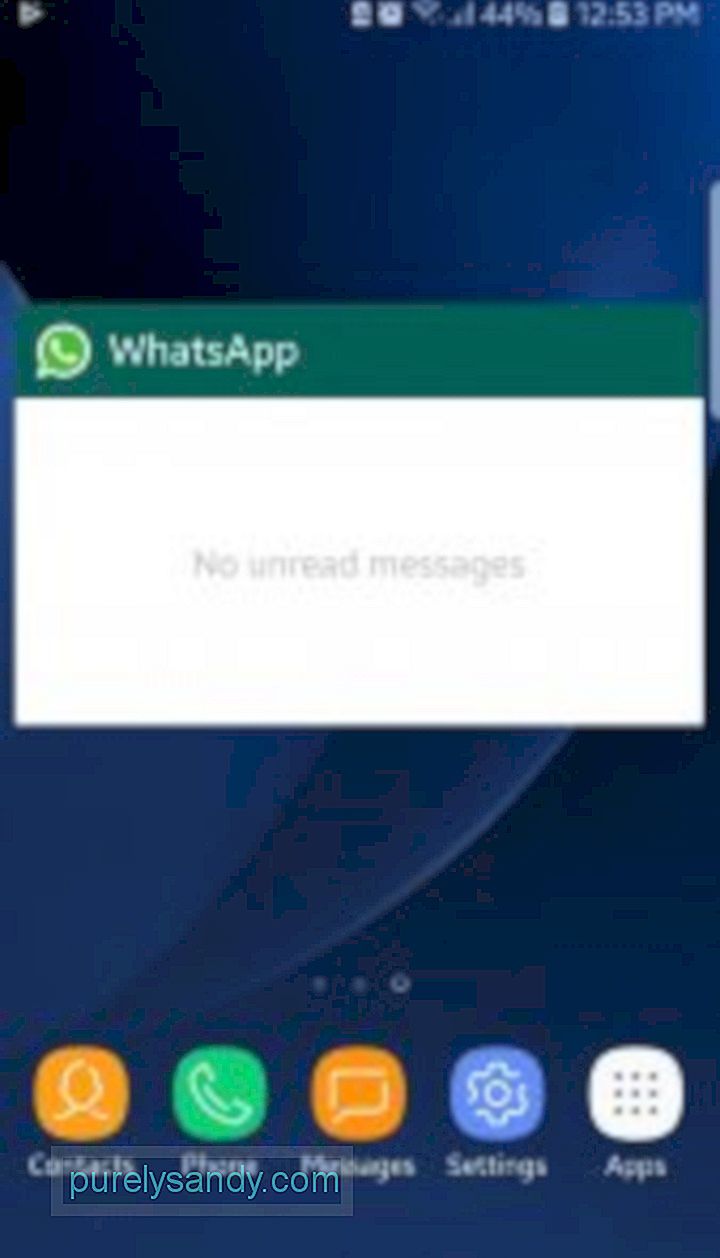
Každý, kto používa aplikácie na odosielanie správ, prejde tým istým časom, v ktorom bude chcieť zachovať pokoj a ticho, a zostať offline v očiach priateľov a rodiny, ktorí sa ich snažia spojiť online, a napriek tomu majú nutkanie čítať správy. Keby len existoval spôsob, ako by ste si mohli prečítať svoje správy z WhatsApp bez toho, aby vás videli ako online, je to tak? Pravdepodobnosť je v tento prospech, pretože to skutočne môžete urobiť. Trik spočíva v použití widgetu WhatsApp. Vďaka aplikácii na domovskej obrazovke si môžete prečítať každú novú prijatú správu, ktorá sa zobrazí v miniaplikácii. Ak chcete nainštalovať widget WhatsApp, ktorý zobrazuje nové správy na domovskej obrazovke vášho Androidu, postupujte podľa týchto krokov:
- Dlho stlačte akékoľvek prázdne miesto na domovskej obrazovke zariadenia.
- Klepnite na zásuvku Widgety. Vyhľadajte miniaplikáciu WhatsApp, ktorá obsahuje ukážky správ.
- Podržte miniaplikáciu a potom ju presuňte na domovskú obrazovku.
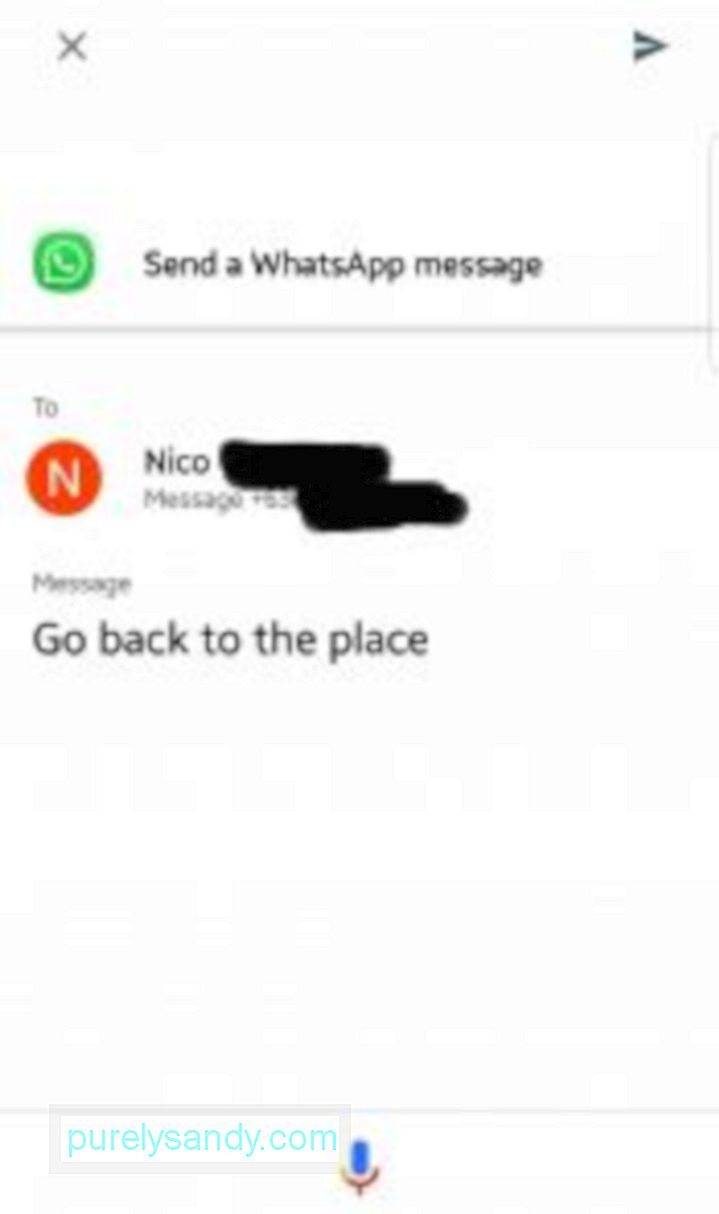
Ak sa dozviete, že existuje spôsob, ako čítať správy WhatsApp bez toho, aby ste sa ukázali ako online, pravdepodobne oceníte aj tento trik: odoslanie správy bez skutočného otvorenia WhatsApp a zmena vášho online a naposledy videného stavu. Ako to robis Samozrejme pomocou Asistenta Google.
- Najskôr nastavte Asistenta Google, pokiaľ ste tak ešte neurobili.
- Spustite Asistenta podržaním prstu na tlačidlo Domov.
- Povedzte Asistentovi príkaz v tvare „Pošlite správu WhatsApp Jane Joe.“
- Asistent vás požiada, aby ste správu nadiktovali. Po dokončení vás Asistent pred odoslaním správy požiada o potvrdenie. Stačí povedať: „Dobre.“
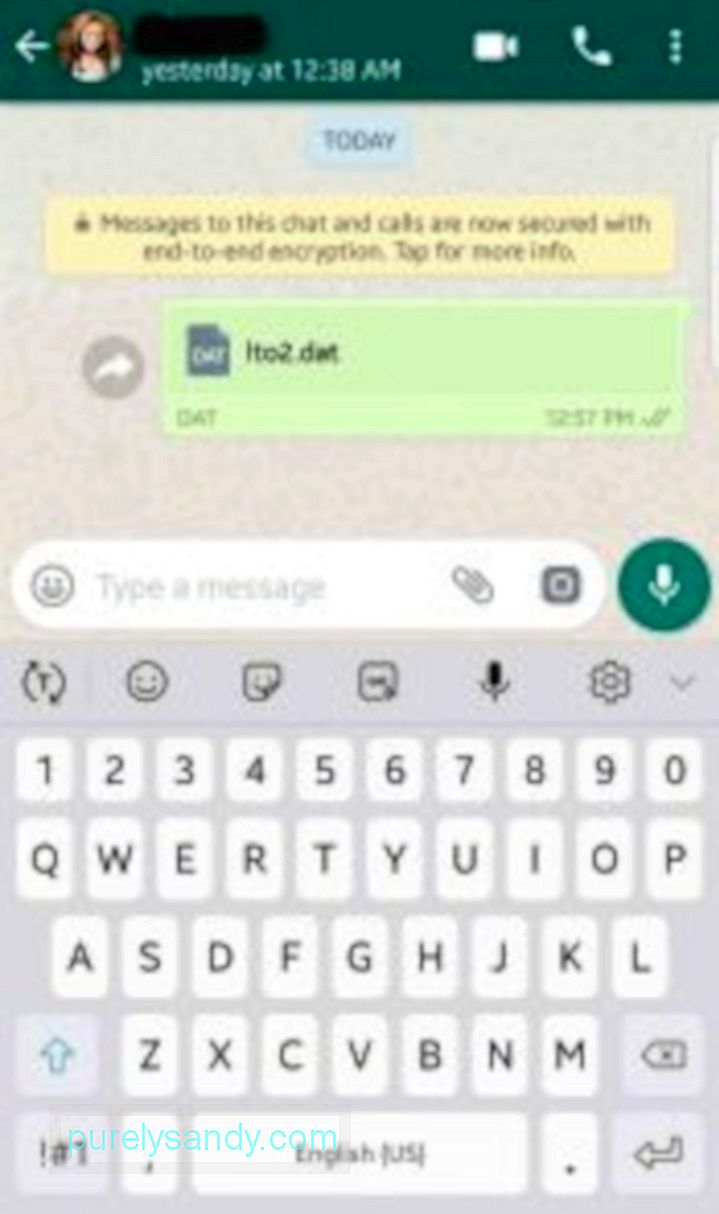
Len v minulom roku WhatsApp pridal funkciu, ktorá používateľom umožňuje zdieľať všetky typy súborov, vrátane súborov APK a ZIP a RAR. Na začiatok vykonajte tieto jednoduché kroky:
- Začnite čet s kontaktom, ktorému chcete poslať súbor.
- V okne rozhovoru klepnite na ikonu Príloha predstavovanú sponkou.
- V zozname z možností vyberte Dokument. Prejdete na zoznam súborov a dokumentov uložených vo vašom zariadení.
- Vyberte súbor, ktorý chcete odoslať, a potom v rozbaľovacom dialógovom okne klepnite na ODOSLAŤ.
Okrem súborov APK a ZIP , táto funkcia umožňuje aj odosielanie dekomprimovaných fotografií a videí. Týmto spôsobom môžete posielať mediálne súbory v pôvodnom rozlíšení a veľkosti.
Je bežné, že používatelia dostávajú správy z neznámych čísel na WhatsApp. Na identifikáciu týchto neznámych čísel môžete použiť aplikácie ako Truecaller, ale teraz môžete tiež použiť podobnú zabudovanú funkciu WhatsApp, aj keď trochu skrytú. Ak chcete túto funkciu použiť, postupujte takto:
- V konverzácii s neznámym číslom klepnite na hornú lištu alebo na samotné číslo osoby.
- V ďalšom okne uvidíte meno používateľa na pravej strane jeho čísla. Upozorňujeme, že to funguje iba pre používateľov, nie vo vašom zozname kontaktov, a že používatelia môžu meniť svoje meno WhatsApp, aby sa mohli rozhodnúť nepoužívať svoje skutočné meno.
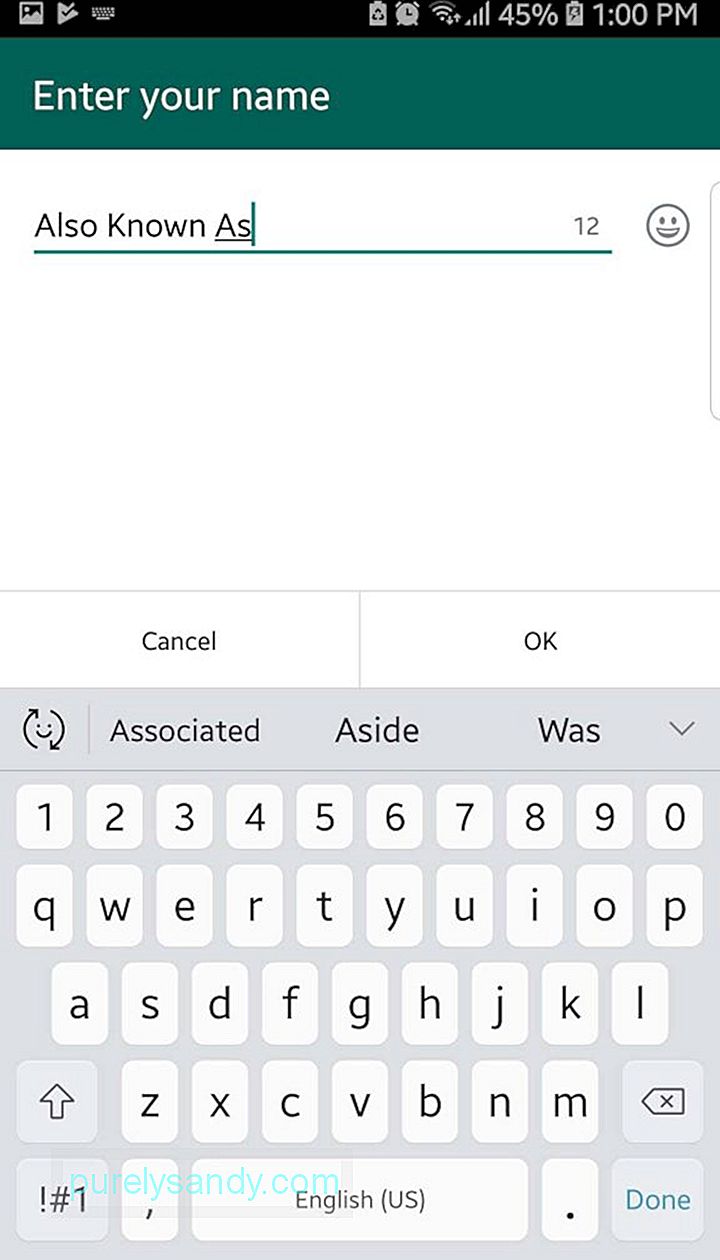
Ako už bolo spomenuté, používatelia môžu meniť svoj názov WhatsApp, takže môžete tiež! Tu je postup:
- Na hlavnej stránke aplikácie WhatsApp klepnite na trojbodkovú ponuku v pravom hornom rohu.
- Vyberte Nastavenia.
- Klepnite na prvú časť zoznamu - v podstate vaše meno WhatsApp. Týmto sa otvorí váš profil WhatsApp.
- Na stránke profilu klepnite na ikonu Upraviť v časti s menom. Uvidíte, že WhatsApp jasne poznamenáva, že nejde o meno používateľa alebo účtu, ale iba o meno, ktoré vás identifikuje v komunite WhatsApp.
- Po dokončení sa vráťte späť do nastavení a potom do hlavná stránka WhatsApp.
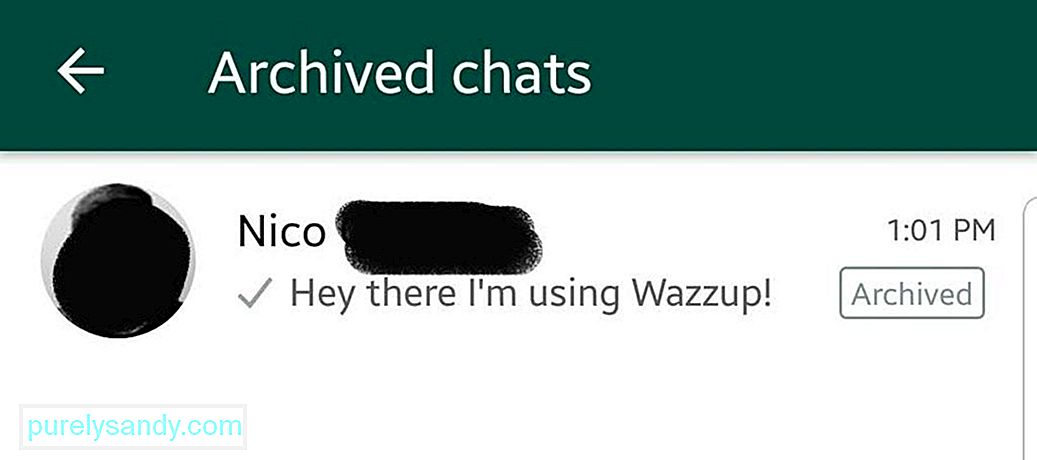
WhatsApp ešte nepřišel s možnosťou umožniť používateľom uzamknúť alebo skryť rozhovory pomocou kódu PIN alebo hesla, konverzácie však existuje z hlavného zoznamu rozhovorov. Bude to zahŕňať vloženie rozhovorov do zoznamu archívov. Nezabúdajte však, že uchovávanie chatov v priečinku Archív čet úplne neskryje. Napríklad keď dostanete novú správu v archivovanom vlákne, automaticky sa presunie na hlavnú stránku chatu. Ak chcete chat archivovať, postupujte takto:
- Na hlavnej stránke rozhovorov podržte vlákno rozhovoru, ktoré chcete archivovať, kým sa nezobrazí značka začiarknutia.
- Ďalej klepnite na ikona Archív na paneli s klepnutím vedľa trojbodkovej ponuky.
- V dolnej časti obrazovky sa zobrazí vyskakovacie okno s oznámením, že čet bol archivovaný.
- Ak si chcete zobraziť archivované chaty, posuňte sa nadol na spodok hlavnej stránky WhatsApp a klepnite na možnosť „Archivované chaty“.
- Ak chcete chat skryť alebo nearchivovať, zopakujte vyššie uvedené kroky archivácie.
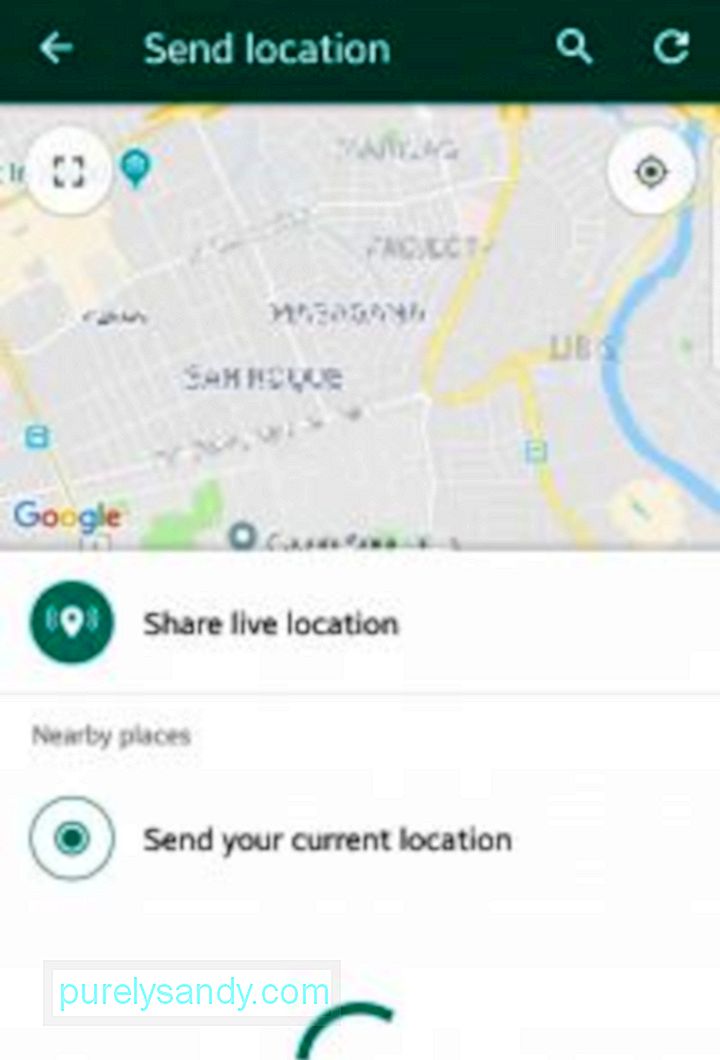
Zdieľanie vašej aktuálnej statickej polohy prostredníctvom WhatsApp je funkcia, ktorá existuje už celé veky, takže pravdepodobne viete, ako to funguje. Vedeli ste však, že teraz môžete zdieľať svoje kontakty v reálnom čase so svojimi kontaktmi? To znamená, že vaša poloha sa na mape zmení, keď sa budete pohybovať. To môže byť celkom užitočné, ak sa s niekým stretávate a chcete, aby sledoval vašu polohu, alebo ak chcete niekomu oznámiť, že ste bezpečne dorazili do cieľa. Zdieľate svoju aktuálnu polohu takto:
- Otvorte vlákno chatu s osobou alebo skupinou, s ktorou chcete zdieľať svoju polohu.
- Klepnite na ikonu Príloha (ikona sponky) ).
- Vyberte umiestnenie.
- V ďalšom okne vyberte možnosť Zdieľať živé umiestnenie.
- Ďalej zvoľte, ako dlho chcete zdieľať svoju aktuálnu polohu. . Môžete si vybrať medzi 15 minútami, 1 hodinou a 8 hodinami.
- Nakoniec klepnite na tlačidlo Odoslať.
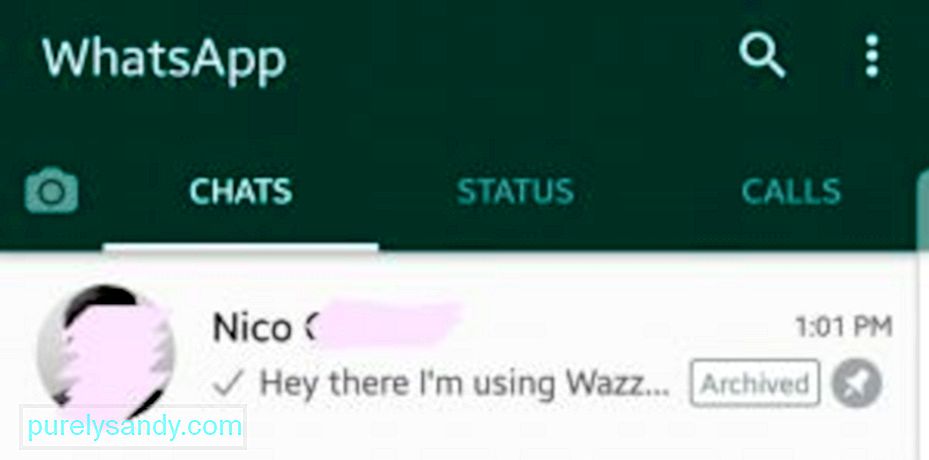
WhatsApp umožňuje používateľom pripnúť až tri chaty na začiatok zoznamu chatov. Táto funkcia môže byť užitočná, ak chcete, aby konverzácie s vašimi obľúbenými kontaktmi zostali navrchu zoznamu, aj keď nové správy prichádzajú z iných pripojení. Takto pripnete chat:
- Podržte chat, ktorý chcete pripnúť, hore, kým sa nezobrazí značka začiarknutia.
- Klepnite na ikonu Pripnúť na hornom paneli vedľa ikona Kôš.
- Pri odblokovaní četu postupujte rovnako.
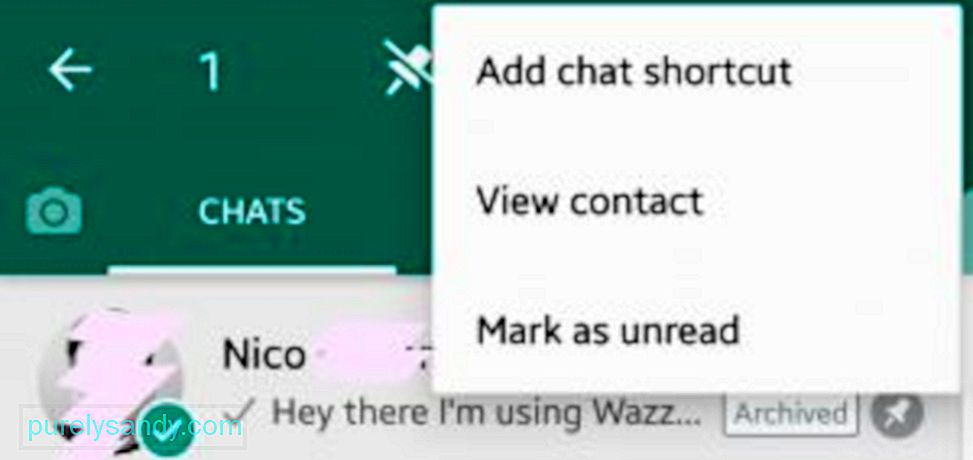
Ak pripnutie chatu na začiatok zoznamu chatov nestačí a chcete oveľa rýchlejší prístup k svojim obľúbeným konverzáciám, môžete si ich pridať na plochu. ako skratky. Keď klepnete na tieto skratky, vlákno četu sa automaticky otvorí bez toho, aby ste najskôr museli otvárať WhatsApp. Ak chcete pridať skratku chatu WhatsApp na plochu, postupujte takto:
- V zozname rozhovorov WhatsApp podržte čet, pre ktorý chcete vytvoriť odkaz, až kým sa nezobrazí značka začiarknutia.
- Potom klepnite na trojbodkovú ponuku v hornom paneli.
- Vyberte možnosť Pridať skratku pre rozhovor.
- Stlačte na svojom zariadení tlačidlo Domov.
- Vyhľadajte odkaz na čet na domovskej obrazovke. Ak chcete zmeniť jeho pozíciu, môžete ním pohybovať.
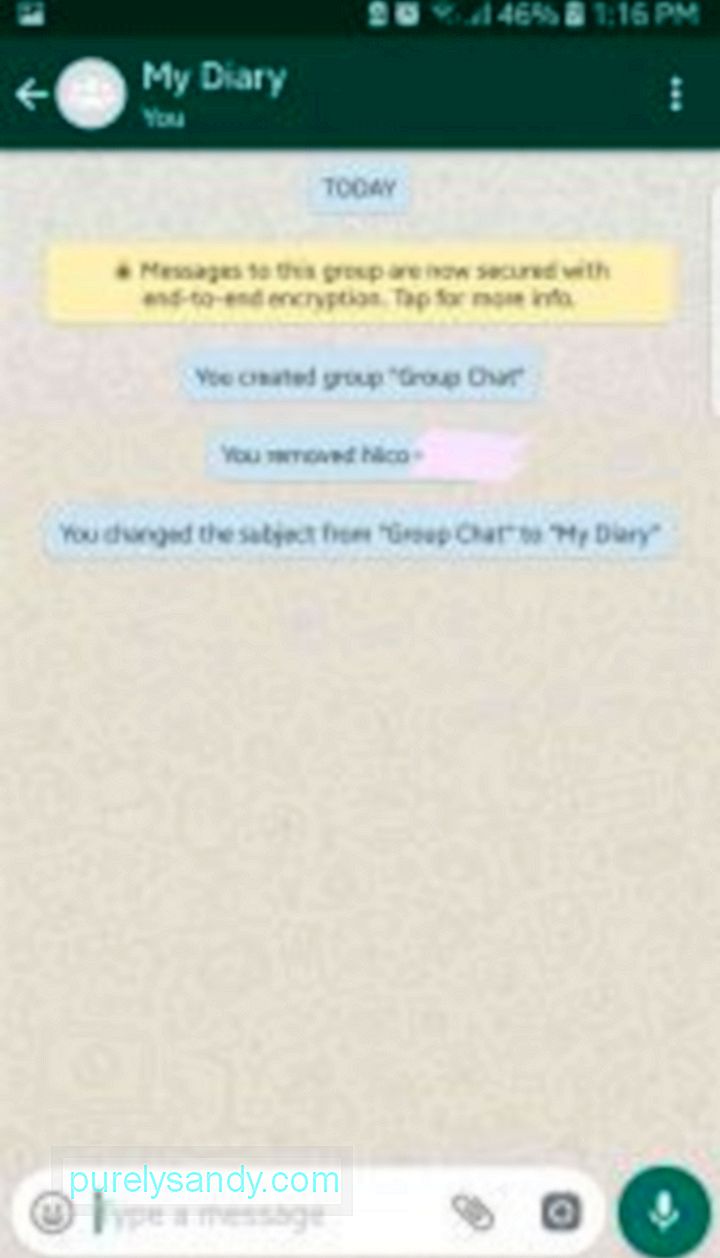
Ak WhatsApp používate vždy, pravdepodobne sa stalo zvykom aplikáciu z času na čas otvoriť. Tento zvyk môžete zmeniť na ešte užitočnejšie. WhatsApp môžete s týmto elegantným trikom použiť ako svoju vlastnú aplikáciu diárov alebo poznámok.
- Najskôr vytvorte skupinový chat pridaním jedného z vašich priateľov.
- Po skupine bol vytvorený, odstráni alebo odstráni vášho priateľa z četu. (Možno by ste mali najskôr povedať svojmu priateľovi svoj plán, aby ste neubližovali jeho pocitom po ich odstránení z pseudoskupinového rozhovoru.)
- Tento skupinový rozhovor bude odteraz obsahovať iba vás ako člena. Do tohto vlákna môžete začať písať poznámky, pripomienky a ďalšie správy. Pretože WhatsApp neodstraňuje chatovacie skupiny, aj keď je iba jeden člen, môžete si v podstate písať správy sami pre seba. Nakoľko denník funguje, je to tak?
- Chatovú skupinu môžete premenovať pomocou vhodného výrazu, napríklad „Môj denník“.
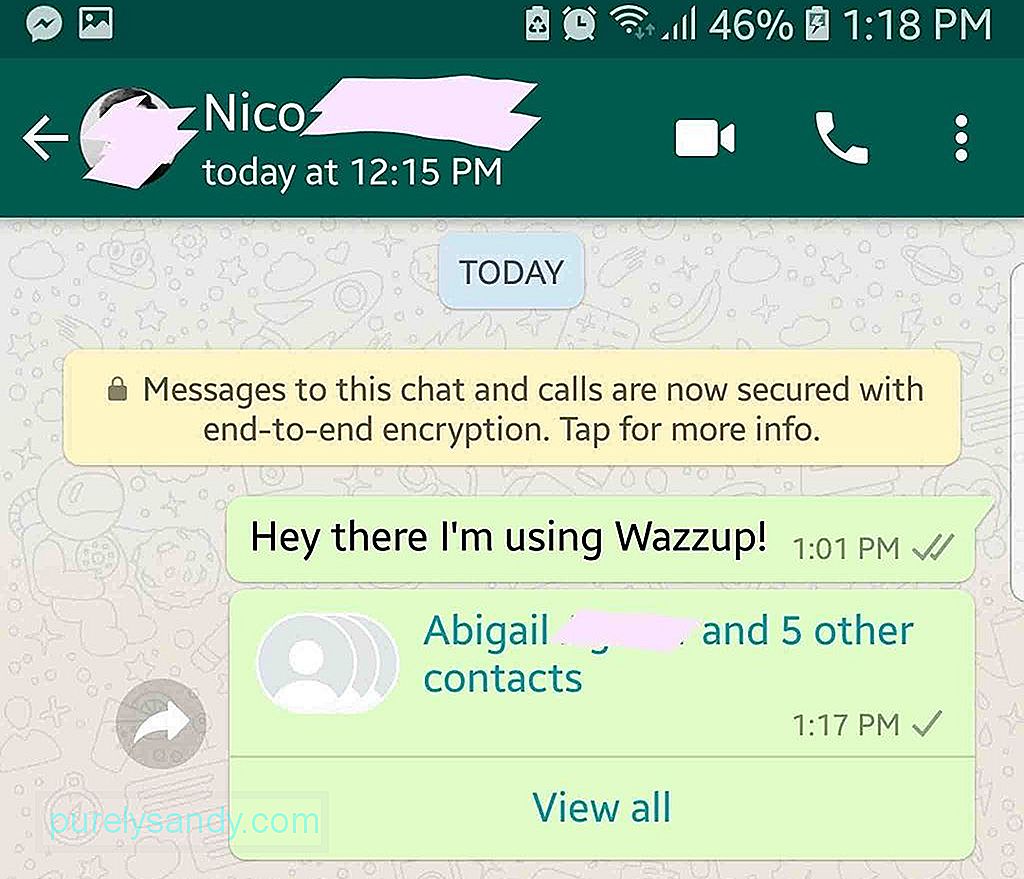
Ak je priateľ alebo člen rodiny v aplikácii WhatsApp nový, môžete im pomôcť začať s používaním aplikácie zaslaním kontaktov, ktoré obaja poznáte. Postupujte takto:
- Otvorte konverzačné vlákno s kontaktom, s ktorým chcete zdieľať kontakty.
- Klepnite na ikonu Príloha alebo sponka.
- V zozname možností vyberte Kontakt.
- Klepnite na každý kontakt, ktorý chcete odoslať. Vedľa vybratých kontaktov by sa mala zobraziť zelená značka začiarknutia.
- Po dokončení výberu kontaktov, ktoré sa majú odoslať, klepnite na tlačidlo Odoslať.
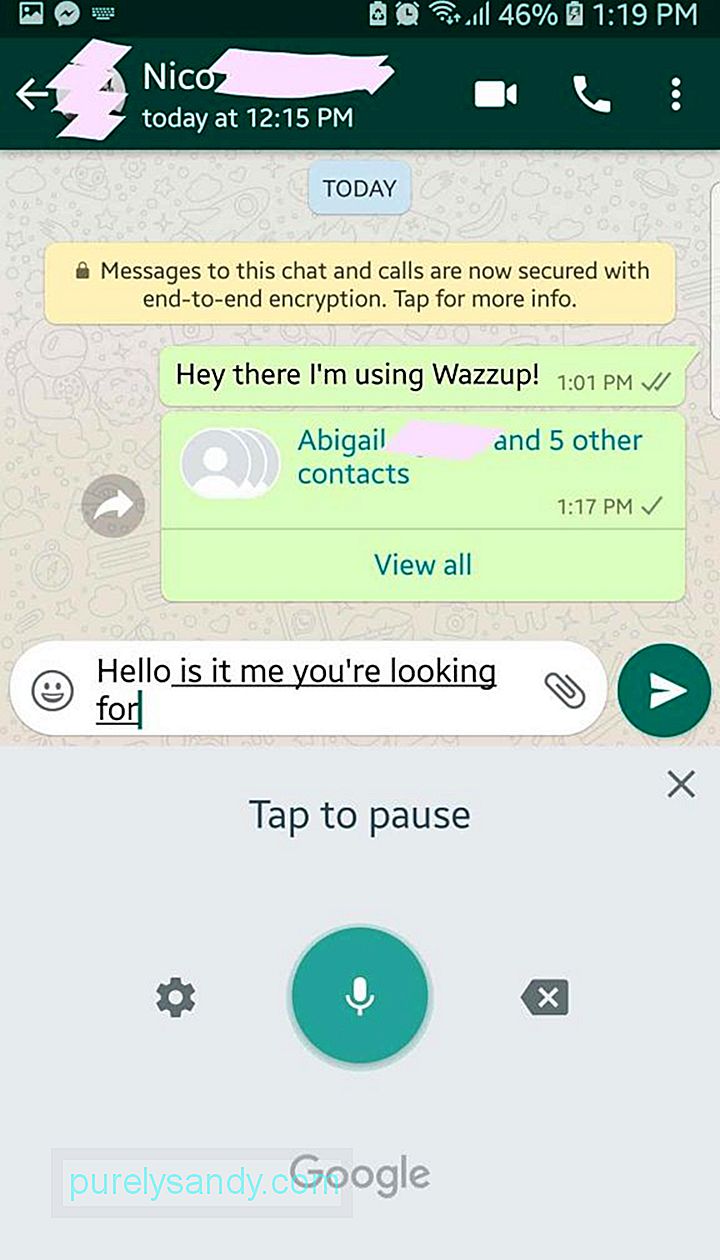
Ak máte ešte čas a energiu na otvorenie aplikácie WhatsApp na chatovanie, pravdepodobne ešte nie ste príliš unavení na to, aby ste písali. Vedieť, ako napísať správu bez toho, aby ste skutočne písali, však môže byť užitočné, napríklad keď ste si robili manikúru alebo robíte niečo iné rukami. Tento trik je dosť podobný použitiu Asistenta Google, ale tento využíva funkciu diktovania vašej klávesnice.
- V rozhovore klepnutím na pole správy zobrazíte klávesnicu.
- Na klávesnici klepnite na ikonu Mikrofón.
- Ak sa zobrazí vyskakovacie okno s otázkou, či chcete aktivovať diktát, potvrďte akciu.
- Teraz stačí nadiktovať svoju správu a vaše hovorené slová sa prevedú na text. Zvyčajne je to presné a rýchle, ak hovoríte v podporovanom jazyku.
42386
Všetci máme chvíle, keď si želáme, aby sme si mohli vziať späť to, čo sme povedali. Našťastie nám to WhatsApp umožňuje! Teraz môžete správy „odosielať“, čo v podstate znamená odstránenie správ od odosielateľa aj od príjemcu. Správu odošlete takto:
- V konverzácii podržte správu, ktorú chcete vyvolať, kým sa nezobrazí značka začiarknutia.
- Klepnite na ikonu Odstrániť na horná lišta.
- Vyberte možnosť Odstrániť pre všetkých.
Správa, ktorú ste odstránili, sa teraz nahradí textom „Túto správu ste odstránili.“ Upozorňujeme, že WhatsApp čas od času mení časové obmedzenia pre túto funkciu. Predtým môžete správy mazať iba v rámci 7-minútového časového rámca. Teraz máte hodinu na to, aby ste mohli správy odosielať v systéme Android.
Považujete niektorý z týchto trikov za užitočný? Keď ste ich vyskúšali, dajte nám vedieť! Mimochodom, odporúčame vám nainštalovať si nástroj Android Cleaner, aplikáciu, ktorá vám pomôže maximalizovať aplikácie v zariadení vrátane WhatsApp zbavením sa harabúrd a zvyšovaním RAM. A čo sa týka ďalších riešení WhatsApp a ďalších užitočných tipov a trikov pre Android, urobte si zvyknutý pri návšteve Software Tested.
YouTube Video: Najlepšie tipy na WhatsApp pre Android
09, 2025

